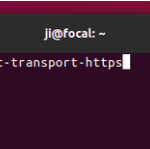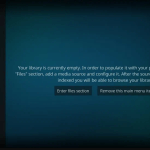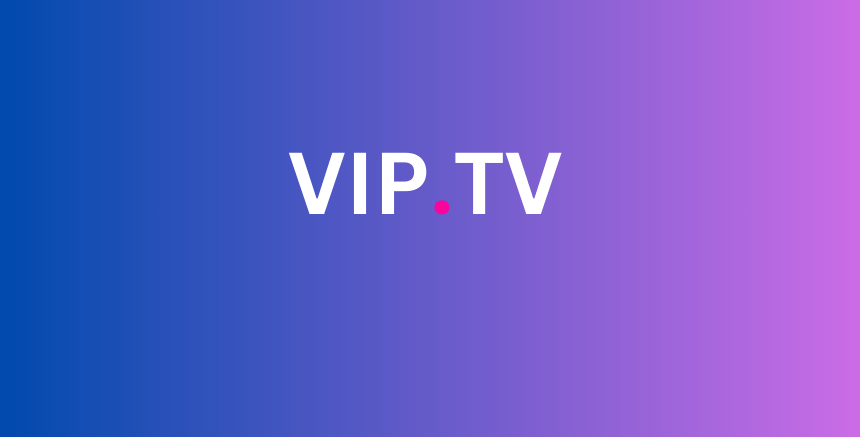Το Linux και οι διανομές του διαθέτουν ενσωματωμένο πρόγραμμα περιήγησης Firefox. Μπορείτε να χρησιμοποιήσετε το πρόγραμμα περιήγησης ιστού Mozilla Firefox σε Linux ή Ubuntu για τις ανάγκες σας σερφ. Εάν θέλετε ένα πρόγραμμα περιήγησης ιστού με προηγμένες δυνατότητες ασφαλείας, πρέπει να εγκαταστήσετε προγράμματα περιήγησης ιστού τρίτων όπως το Tor Browser. Το Tor Browser είναι το καλύτερο από άποψη ασφάλειας. Μπορείτε να εγκαταστήσετε το Tor Browser σε Linux με τρεις διαφορετικούς τρόπους.
Πώς να κατεβάσετε το πρόγραμμα περιήγησης Tor στο Ubuntu χρησιμοποιώντας το Επίσημο Αποθετήριο
1. Ανοίξτε το παράθυρο Terminal στον υπολογιστή σας Linux.
2. Πληκτρολογήστε τον παρακάτω κωδικό και πατήστε Enter .
sudo apt εγκατάσταση apt-transport-https
3. Εκτελέστε την εντολή για να προσθέσετε το αποθετήριο Tor.
sudo sh -c ‘echo “deb [arch=amd64 signed-by=/usr/share/keyrings/deb.torproject.org-keyring.gpg] https://deb.torproject.org/torproject.org $(lsb_release – sc) main” >> /etc/apt/sources.list.d/tor-project.list’
4. Πραγματοποιήστε λήψη του πιο πρόσφατου πακέτου keyring.deb επισκεπτόμενοι αυτόν τον σύνδεσμο .
5. Μετά τη λήψη, εκτελέστε αυτήν την εντολή στο τερματικό για να εγκαταστήσετε το μπρελόκ.
εγκατάσταση sudo apt. /Downloads/deb.torproject.org-keyring*.deb
6. Ανανεώστε την προσωρινή μνήμη του πακέτου και εγκαταστήστε το Tor με αυτές τις εντολές
sudo apt ενημέρωση
sudo apt εγκατάσταση tor
7. Μόλις ολοκληρωθεί η εγκατάσταση, μπορείτε να ελέγξετε την έκδοση Tor και τα στατιστικά στοιχεία που εκτελούνται με αυτές τις εντολές.
tor – έκδοση
systemct1 κατάσταση tor
8. Χρησιμοποιώντας το πρόγραμμα περιήγησης Tor, μπορείτε να κάνετε ροή βίντεο IPTV σε Linux .
Εγκαταστήστε το Tor Browser χρησιμοποιώντας Flatpak
1. Ανοίξτε το Terminal και ρυθμίστε το Flatpak χρησιμοποιώντας την ακόλουθη εντολή:
flatpak εγκατάσταση flathub com.github.micahfee.torbrowser-launcher
2. Για να εκτελέσετε τη λειτουργία εκκίνησης, πληκτρολογήστε
flatpak εκτελέστε το com.github.micahflee.torbrowser-launcher
3. Όταν εκτελείτε το πρόγραμμα εκκίνησης, θα ξεκινήσει η λήψη για το Tor Browser.
4. Ακολουθήστε τις οδηγίες που εμφανίζονται στην οθόνη για να συνδεθείτε στο Tor και να εκκινήσετε το πρόγραμμα περιήγησης.
Εναλλακτική μέθοδος για την εγκατάσταση του προγράμματος περιήγησης Tor χρησιμοποιώντας το αρχείο επιφάνειας εργασίας
Αυτή η μέθοδος είναι παρόμοια με την εγκατάσταση του Tor σε υπολογιστές με Windows . Πρέπει να λάβετε το αρχείο εγκατάστασης του Tor Browser και να το προσθέσετε στον υπολογιστή σας Linux.
1. Μεταβείτε στη σελίδα λήψης του προγράμματος περιήγησης Tor .
2. Κάντε λήψη του αρχείου GNU/Linux .tar.xz.
3. Όταν ολοκληρωθεί η λήψη, εξαγάγετε το αρχείο με την εντολή
tar -xf [αρχείο TB]
4. Μέσα από τον κατάλογο Tor Browser, εκκινήστε το πρόγραμμα περιήγησης Tor με την εντολή.
./start-tor-browser.desktop
Εάν η εντολή δεν εκτελεστεί, το αρχείο δεν είναι εκτελέσιμο. Για να το κάνετε εκτελέσιμο, εκτελέστε αυτήν την εντολή μέσα στον κατάλογο
chmod +x start-tor-browser.desktop
Πώς να χρησιμοποιήσετε το Tor σε Linux
1. Μπορείτε να ανοίξετε το πρόγραμμα περιήγησης Tor χρησιμοποιώντας τη γραμμή εντολών tobrowser-launcher ή κάνοντας κλικ στο εικονίδιο Tor Browser.
2. Για πρώτη φορά, το πρόγραμμα περιήγησης θα εγκαταστήσει όλες τις εξαρτήσεις. Αυτό μπορεί να διαρκέσει λίγο. Περιμένετε.
3. Μετά από αυτό, θα λάβετε την προτροπή σύνδεσης . Κάντε κλικ στο κουμπί Σύνδεση για να προχωρήσετε περαιτέρω.
4. Όταν δημιουργηθεί η σύνδεση, θα εμφανιστεί η αρχική οθόνη του Tor.
5. Στο πρόγραμμα περιήγησης Tor, προσθήκες όπως το HTTPS Everywhere και το NoScript θα εγκατασταθούν από προεπιλογή. Μην τα απεγκαταστήσετε, καθώς θα θέσει σε κίνδυνο την ασφάλεια του προγράμματος περιήγησης.
6. Το καλύτερο με το Tor είναι ότι θα ενημερωθεί αυτόματα στην τελευταία του έκδοση. Δεν χρειάζεται να το ενημερώσετε χειροκίνητα.
Χρήση προγράμματος περιήγησης Tor
Εάν είστε νέος στο πρόγραμμα περιήγησης Tor, ίσως αναρωτιέστε τι να κάνετε στο πρόγραμμα περιήγησης Tor και τι να μην κάνετε. Εδώ είναι η γρήγορη λύση για το πρόγραμμα περιήγησης.
Αλλαγή επιπέδου ασφαλείας
Στο πρόγραμμα περιήγησης Tor, μπορείτε να αλλάξετε το επίπεδο ασφάλειας με τρεις επιλογές.
Τυπικό : Σε αυτήν τη λειτουργία, θα λάβετε όλες τις δυνατότητες του Tor χωρίς περιορισμούς.
Ασφαλέστερη : Αυτή η λειτουργία θα απενεργοποιήσει τους ιστότοπους που προσφέρουν απειλές και θα περιορίσουν τις επιλογές απορρήτου.
Ασφαλέστερη : Σε αυτήν τη λειτουργία, μπορείτε να έχετε πρόσβαση μόνο σε στατικούς ιστότοπους και βασικές υπηρεσίες. Δεν μπορείτε να αποκτήσετε πρόσβαση σε δυναμικούς ιστότοπους σε αυτήν τη λειτουργία.
Επιμείνετε στις αρχικές ρυθμίσεις
Στο πρόγραμμα περιήγησης Tor, είναι καλύτερο να αφήσετε τις περισσότερες ρυθμίσεις αμετάβλητες. Για παράδειγμα, από προεπιλογή, η μηχανή αναζήτησης που χρησιμοποιείται στο Tor είναι το DuckDuckGo. Αν και υπάρχουν μηχανές αναζήτησης όπως Google, YouTube, Blockchair, Startpage, Twitter, Wikipedia και Yahoo, σας προτείνουμε να μην τις αλλάξετε. Εάν αλλάξετε τη μηχανή αναζήτησης, οι δυνατότητες ασφαλείας στο πρόγραμμα περιήγησης Tor ενδέχεται να παραβιαστούν.
Μην εγκαθιστάτε πρόσθετα
Όλα τα πρόσθετα και τα πρόσθετα προέρχονται από το Mozilla Add-ons Store. Τα πρόσθετα στο κατάστημα Mozilla δεν είναι αξιόπιστα. Μέχρι να κυκλοφορήσει ο Tor το δικό του κατάστημα προσθηκών, συνιστάται να μην εγκαταστήσετε πρόσθετα.
Tor Circuit
Στο πρόγραμμα περιήγησης Tor, η σύνδεσή σας στο Διαδίκτυο καλύπτεται με πολλές διευθύνσεις IP σε διαφορετικές τοποθεσίες. Για να δείτε τους διακομιστές, κάντε κλικ στο εικονίδιο Κλείδωμα στη γραμμή αναζήτησης. Θα λάβετε τις διαφορετικές αντιστοιχίσεις διακομιστή μαζί με την τοποθεσία. Αυτό είναι γνωστό ως Tor Circuit. Κάντε κλικ στο New Circuit για αυτόν τον ιστότοπο για να λάβετε μια νέα αντιστοίχιση διακομιστή. Αυτό είναι παρόμοιο με μια σύνδεση VPN αλλά με περισσότερους από έναν διακομιστές.
Σφάλματα αντιμετώπισης προβλημάτων
Εάν αντιμετωπίσετε το σφάλμα SIGNATURE VERIFICATION FAILED με τον κωδικό σφάλματος GENERIC_VERIFY_FAIL, πρέπει να ανανεώσετε το παλιό κλειδί GPG στη λειτουργία εκκίνησης Tor με ένα νέο από τον διακομιστή κλειδιών του Ubuntu.
1. Κάνοντας κλικ στο κουμπί Έναρξη θα διορθωθεί αυτό το σφάλμα μερικές φορές. Εάν δεν διορθωθεί το σφάλμα, χρησιμοποιήστε την ακόλουθη εντολή
gpg –homedir “$HOME/.local/share/torbrowser/gnupg_homedir” –refresh-keys –keyserver keyserver.ubuntu.com
2. Τώρα, θα δείτε όλο το κλειδί που έχει ανανεωθεί.
3. Κάντε ξανά κλικ στην εφαρμογή προγράμματος περιήγησης Tor στο μενού της εφαρμογής για να την επαναλάβετε και να την εγκαταστήσετε.
4. Μόλις ολοκληρωθεί η λήψη, θα εμφανιστεί η οθόνη σύνδεσης.
5. Κάντε κλικ στο κουμπί Σύνδεση για να ξεκινήσει η περιήγηση.
6. Το πρόγραμμα περιήγησης Tor έχει πλέον εγκατασταθεί με επιτυχία και το σφάλμα έχει διορθωθεί.
Πώς να απεγκαταστήσετε το πρόγραμμα περιήγησης Tor στο Linux
Εάν δεν μπορείτε να διορθώσετε το σφάλμα, πρέπει να απεγκαταστήσετε το πρόγραμμα περιήγησης Tor. Για να διαγράψετε το πρόγραμμα περιήγησης Tor, εκτελέστε την παρακάτω εντολή,
sudo apt αφαίρεση tobrowser-launcher
Συχνές Ερωτήσεις
1. Γιατί το Tor Browser είναι τόσο αργό;
Το Tor Browser είναι γενικά αργό καθώς δρομολογεί τη σύνδεσή σας στο Διαδίκτυο με τρεις διακομιστές.
Διαβάστε επίσης:Πώς να εγκαταστήσετε το Stremio σε Linux [Όλες οι διανομές]
15 καλύτερα προγράμματα αναπαραγωγής IPTV για Linux/Ubuntu [Updated 2023]
Τι είναι το Telegram; Ένας γρήγορος οδηγός για την εφαρμογή ανταλλαγής μηνυμάτων